20 декабря 2017
MetaTrader 5 build 1730: проекты в MetaEditor и синтетические инструменты
Прекращается поддержка старых версий терминалов В новой версии платформы прекращается поддержка десктопных и мобильных терминалов старых версий
Прекращается поддержка старых версий терминалов
В новой версии платформы прекращается поддержка десктопных и мобильных терминалов старых версий:
- Клиентский терминал: версии ниже 730 от 23 ноября 2012
- Мобильный терминал для iPhone: версии ниже 1171 от 11 ноября 2015
- Мобильный терминал для Android: версии ниже 1334 от 5 августа 2016
Такие терминалы не смогут подключаться к серверам новых версий. Мы настоятельно рекомендуем заранее обновить ваши терминалы.
Изменен протокол работы с MQL5 Storage
Для поддержки новых групповых проектов был изменен протокол работы с онлайн хранилищем MQL5 Storage. К сожалению, после обновления на новую версию платформы вам потребуется заново извлечь все данные из хранилища. Сами данные, которые в нем хранятся, не будут затронуты и не потеряются.
Перед обновлением на новую версию платформы мы рекомендуем отправить все локальные изменения в хранилище (выполнить Commit).
Терминал
- Добавлена возможность создавать синтетические
финансовые инструменты — инструменты на основе одного или нескольких
имеющихся. Нужно просто задать формулу для расчета котировок, и
платформа в режиме реального времени будет генерировать тики
синтетического инструмента, а также создаст его минутную историю.
Как это происходит
- Вы создаете синтетический инструмент и задаете для него формулу.
- Платформа будет рассчитывать его тики с частотой 10 раз в секунду (и только если изменилась цена хотя бы одного инструмента, входящего в формулу).
- Платформа рассчитает историю минутных баров (за два последних
месяца) на основе минутных баров инструментов, входящих в его формулу.
Все новые бары (текущий и последующий) будут строиться в режиме
реального времени на основе генерируемых тиков синтетического
инструмента.
Например, вы можете создать инструмент, который будет показывать индекс доллара (USDX). Его формула будет выглядеть следующим образом:
50.14348112 * pow(ask(EURUSD),-0.576) * pow(USDJPY,0.136) * pow(ask(GBPUSD),-0.119) * pow(USDCAD,0.091) * pow(USDSEK,0.042) * pow(USDCHF,0.036)
Примечание: в исходной формуле индекса доллара используются пары USDEUR и USDGBP. Поскольку в платформе есть только обратные валютные пары, в формуле синтетического инструмента для них используется отрицательная степень и цена Ask вместо Bid.
В режиме реального времени платформа будет рассчитывать цену нового инструмента на основе котировок шести других инструментов, предоставляемых вашим брокером. В Обзоре рынка и на графике вы будете видеть, как изменяется его цена:
Создайте новый пользовательский инструмент, откройте его спецификацию и укажите формулу:

Для удобства редактор формул показывает список возможных вариантов по мере ввода имен инструментов и функций.

Расчет тиков и минутных баров синтетического инструмента начнется при его добавлении в "Обзор рынка". При этом в "Обзор рынка" сразу же автоматически добавляются все символы, необходимые для его расчета. В журнал платформы будет добавлена запись о начале расчета: Synthetic Symbol USDX: processing started.- Расчет синтетического инструмента прекращается при его скрытии из "Обзора рынка".
- Символы, которые в настоящий момент используются для расчета синтетических инструментов, невозможно скрыть из "Обзора рынка".
Расчет котировок в реальном времени
Каждые 100 мс (десять раз в секунду) проверяется, изменилась ли цена хотя бы одного из инструментов, участвующих в формуле. Если да, происходит расчет цены синтетического инструмента и генерируется тик. Расчет осуществляется параллельно в трех потоках для цен Bid, Ask и Last. Например, если в формуле указан EURUSD*GBPUSD, расчет цен синтетического инструмента будет следующим:
- Bid — bid(EURUSD)*bid(GBPUSD)
- Ask — ask(EURUSD)*ask(GBPUSD)
- Last — last(EURUSD)*last(GBPUSD)
Наличие изменений проверяется для каждой цены отдельно. Например, если при очередном расчете у исходного инструмента поменялась только цена Bid, то и для тика синтетического инструмента будет рассчитана только та цена, где были изменения.
Построение истории минутных баров
Помимо сбора тиков в реальном времени, платформа создает и минутную историю синтетического инструмента. Таким образом, трейдер может просматривать его графики аналогично обычным инструментам, проводить на них технический анализ при помощи объектов и индикаторов.
Как только трейдер добавляет синтетический инструмент в Обзор рынка, платформа проверяет, есть ли для него рассчитанная минутная история. Если нет, она будет создана для последних 60 дней — это около 50 000 баров. Если в настройках платформы в параметре "Макс. баров в окне" указана меньшая величина, то будет использовано именно это ограничение.
Если часть баров за этот период уже построена, то платформа досоздаст новые бары. Более глубокая история создается только при попытке просмотреть соответствующий временной период на графике (если прокрутить его назад или запросить историю из MQL5-программы).
История минутных баров синтетического инструмента рассчитывается на основе минутных баров (не тиков) инструментов, входящих в его формулу. Например, чтобы посчитать цену Open минутного бара синтетического инструмента, платформа берет цены Opеn инструментов, входящих в его формулу. Аналогично производится расчет для цен High, Low и Close.
Если для какого-либо инструмента из формулы отсутствует нужный минутный бар, платформа возьмет для расчета цену Close предыдущего бара. Например, используются три инструмента: EURUSD, USDJPY и GBPUSD. Если при расчете бара, соответствующего минуте 12:00, для инструмента USDJPY такого минутного бара не окажется, при расчете будут использованы следующие цены:
- Для Open — EURUSD Open 12:00, USDJPY Close 11:59, GBPUSD Open 12:00
- Для High — EURUSD High 12:00, USDJPY Close 11:59, GBPUSD High 12:00
- Для Low — EURUSD Low 12:00, USDJPY Close 11:59, GBPUSD Low 12:00
- Для Close — EURUSD Close 12:00, USDJPY Close 11:59, GBPUSD Close 12:00
Если минутный бар отсутствует у всех инструментов из формулы, соответствующий минутный бар синтетического инструмента не будет рассчитан.
Построение новых минутных баров
Все новые бары (текущий и последующие) синтетического инструмента создаются на основе генерируемых тиков. Цена, по которой строятся бары, зависит от параметра "Построение графиков" в спецификации:

Какие операции можно использовать в формуле инструмента
В формуле можно использовать ценовые данные, а также некоторые свойства имеющихся символов (предоставляемых брокером). Для этого укажите:
- Имя символа — в зависимости от того, какая цена синтетического инструмента рассчитывается, в формуле будет использована цена Bid, Ask или Last указанного инструмента. Например, если указать EURUSD*GBPUSD, то Вid будет рассчитываться как bid(EURUSD)*bid(GBPUSD), а цена Ask — как ask(EURUSD)*ask(GBPUSD).
- bid(имя символа) — для расчета цены Bid синтетического инструмента будет принудительно использоваться цена Bid указанного символа. Фактически этот вариант соответствует предыдущему (без указания типа цены).
- ask(имя символа) — для расчета цены Bid синтетического инструмента будет принудительно использоваться цена Ask указанного символа. Для расчета цены Ask наоборот будет использоваться цена Bid указанного инструмента. Для расчета цены Last будет использоваться цена Last указанного инструмента. Например, если указать ask(EURUSD)*GBPUSD, расчет будет следующим:
- Вid = ask(EURUSD)*bid(GBPUSD)
- Ask = bid(EURUSD)*ask(GBPUSD)
- Last = last(EURUSD)*last(GBPUSD)
- last(имя символа) — цена Last указанного символа будет использоваться при расчетах всех цен синтетического инструмента (Bid, Ask и Last). Например, если указать last(EURUSD)*GBPUSD, расчет будет следующим:
- Вid = last(EURUSD)*bid(GBPUSD)
- Ask = last(EURUSD)*ask(GBPUSD)
- Last = last(EURUSD)*last(GBPUSD)
- volume(имя символа) — в формуле будет использован объем тика указанного инструмента. Убедитесь, что информация об объемах транслируется для указанного инструмента.
- point(имя символа) — в формулу будет подставлен размер минимального изменения цены указанного инструмента.
- digits(имя символа) — в формулу будет подставлено количество знаков после запятой в цене указанного инструмента.
Если символ имеет сложное название (содержит дефисы, точки и т.п.), оно должно быть заключено в кавычки. Например, "RTS-6.17".В формуле можно использовать арифметические операции: сложение (+), вычитание (-), умножение (*), деление (/) и остаток от деления (%). Например, EURUSD+GBPUSD означает, что цена будет рассчитываться как сумма цен EURUSD и GBPUSD. Также в формуле можно использовать унарный минус для смены знака, например: -10*EURUSD.
Для арифметических операций существует приоритет их выполнения:
- Операции умножения, деления и остатка от деления выполняются первыми, далее выполняются операции сложения и вычитания.
- Операции выполняются слева направо. Если в формуле используется несколько операций, имеющих одинаковый приоритет (например, умножение и деление), первой будет выполнена операция слева.
- Для изменения приоритета операций можно использовать скобки ( и ). Выражения в скобках имеют наивысший приоритет при расчете. Для них также действует принцип слева направо: первыми вычисляются выражения в скобках, находящиеся в формуле левее.
Также в формуле можно использовать константы:
- Числовые (целочисленные и вещественные с точкой). Например, EURUSD*2+GBPUSD*0.7.
- Свойства символа _Digits и _Point. Они подставляют в формулу свойства пользовательского символа из спецификации: _Digits — количество знаков после запятой в цене инструмента, _Point — размер минимального изменения цены инструмента.
Также в формуле можно использовать все математические функции, поддерживаемые в MQL5, кроме MathSrand, MathRand и MathIsValidNumber. Для всех функций используются только короткие имена: fabs(), acos(), asin() и т.д.
- Добавлена возможность вбрасывать котировки для
пользовательских инструментов в режиме реального времени. Теперь на MQL5
можно написать эксперта, который будет вбрасывать любые котировки по
заданному пользовательскому инструменту. Для этого используется новая
функция CustomTicksAdd.
int CustomTicksAdd( const string symbol, // имя символа const MqlTick& ticks[] // массив с тиковыми данными, которые необходимо применить к пользовательскому инструменту );
Функция CustomTicksAdd позволяет транслировать тики так, как если бы они приходили от сервера брокера. Данные записываются не напрямую в базу тиков, а отправляются в окно "Обзор рынка". И уже из него терминал сохраняет тики в своей базе. При большом объеме данных, передаваемых за один вызов, функция меняет свое поведение для экономии ресурсов. Если передается более 256 тиков, данные делятся на две части. Первая часть (большая) сразу напрямую записывается в базу тиков (как это делает CustomTicksReplace). Вторая часть, состоящая из последних 128 тиков, передается в окно "Обзор рынка" и после этого сохраняется терминалом в базе.
- Добавлено отображение цен High и Low в Обзоре рынка. По
умолчанию, эти колонки выключены. Включить их можно через контекстное
меню:

Для инструментов, чьи графики строятся по ценам Bid (указано в спецификации), показываются цены Bid High и Bid Low. Для инструментов, чьи графики строятся по ценам Last, показываются Last High и Last Low.
Вместе с колонками High/Low автоматически включается колонка Last, если в Обзоре рынка есть хотя бы один инструмент, чьи графики строятся по ценам Last.
- Добавлена возможность редактирования тиковой истории
пользовательских финансовых инструментов. Нажмите "Символы" в
контекстном меню Обзора рынка, выберите пользовательский инструмент и
запросите необходимый интервал данных на вкладке "Тики".
- Чтобы изменить значение, дважды нажмите на него.
- Для добавления или удаления записей воспользуйтесь контекстным меню.
- Чтобы удалить сразу несколько баров/тиков, выделите их мышью, удерживая клавишу Shift или Ctrl+Shift.
Для удобства измененные записи подсвечиваются:

- зеленый фон — измененная запись
- серый фон — удаленная запись
- желтый фон — добавленная запись
Для сохранения изменений нажмите "Применить изменения" в нижней части окна.
- Добавлено отображение предварительных счетов в дереве Навигатора.
Трейдеры могут отправлять брокеру запросы на открытие реальных счетов прямо из десктопных терминалов. Для этого достаточно заполнить простую форму с контактными данными как при открытии демо-счета. После этого для трейдера создается специальный предварительный счет. Далее брокер связывается с трейдером для оформления взаимоотношений и создает из предварительного счета реальный.

- Добавлен показ времени в миллисекундах в Окне котировок:

- Ускорено сканирование доступных серверов в диалоге открытия нового счета.
- Исправлено отображение графического объекта "Трендовая линия" с включенными опциями "Луч влево" и "Луч вправо".
- Оптимизирована работа с большим количеством писем внутренней почты (сотни тысяч).
- Оптимизирована работа терминала с большим количеством торговых инструментов (50 тысяч и более).
- Добавлена оптимизация тиковой истории пользовательских инструментов, выполняемая после редактирования истории.
MetaEditor
В MetaEditor появились полноценные проекты. Разрабатывать программы стало значительно удобнее.
Теперь в качестве проекта не выступает основной MQ5 файл программы. Проект — это отдельный файл "MQPROJ", в котором хранятся настройки программы, параметры компиляции и информация обо всех используемых файлах. Доступ к основным настройкам проекта организован через отдельное диалоговое окно, больше нет необходимости указывать их в исходном коде через #property.Для удобной работы с проектом предусмотрена отдельная вкладка в Навигаторе. В ней по категориям отображаются все используемые файлы: включаемые, ресурсные, заголовочные и т.д. При этом файлы добавляются в навигатор проекта автоматически. Например, если вы включите новый MQH-файл в код, он будет автоматически показан в разделе "Dependencies" навигатора.
Мы сразу же предусмотрели возможность работы с новыми проектами в онлайн хранилище MQL5 Storage. Теперь намного удобнее заниматься разработкой больших проектов вместе с другими участникам сообщества MQL5.community.Для работы с групповыми проектами добавлен новый раздел Shared Projects. Проект, созданный в этом разделе, сразу же отправляется в хранилище: вы можете быстро раздать права на него другим участникам и приступить к совместной разработке.
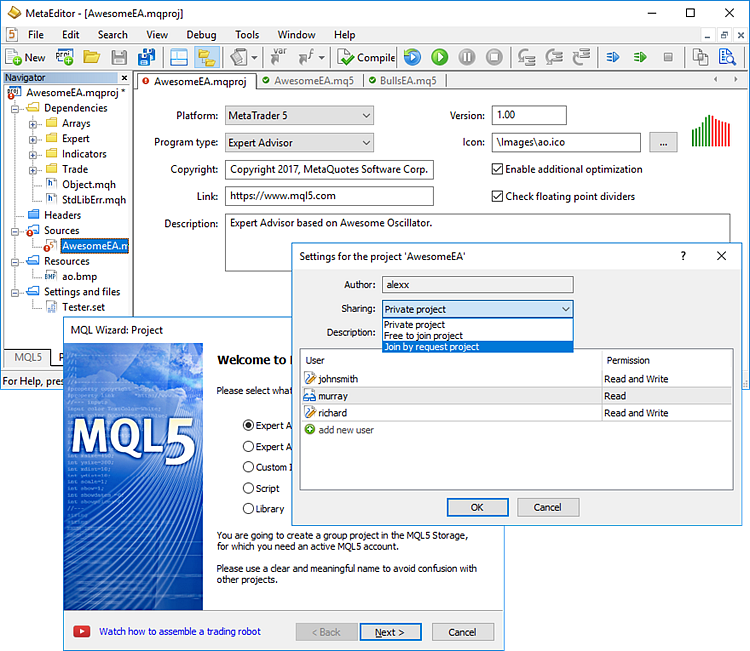
При компиляции проекта в Shared Project исполняемый файл EX5 автоматически копируется в локальный каталог Experts, Indicators или Scripts, в зависимости от типа программы. Вы можете сразу запустить программу на графике, не копируя файлы каждый раз вручную.
Изменения в работе с хранилищем MQL5 StorageДля реализации полноценной работы с групповыми проектами был полностью переделан протокол взаимодействия с хранилищем MQL5 Storage. К сожалению, после обновления на новую версию платформы вам потребуется заново извлечь все данные из хранилища. Сами данные, которые в нем хранятся, не будут затронуты и не потеряются.
Перед обновлением на новую версию платформы мы рекомендуем отправить все локальные изменения в хранилище (выполнить Commit).
Команда "Извлечь данные из хранилища" (Checkout from Storage) теперь недоступна. Для извлечения данных используются команды "Активировать MQL5 Storage" и "Получить файлы из хранилища":
- Если в текущей копии MetaEditor вы еще не пользовались хранилищем, нажмите "Активировать MQL5 Storage" в контекстном меню окна "Навигатор". Все имеющиеся в вашем хранилище каталоги и файлы будут перенесены на локальный компьютер.
- Если вы уже работаете с хранилищем, то для извлечения данных
нажмите "Получить файлы из хранилища" в контекстном меню конкретного
проекта или корневого элемента MQL5 в окне "Навигатор".
Новые проекты: пример создания и подробности работы
В MetaEditor появилась новая сущность — собственно проект. Это файл с расширением mqproj, в котором хранятся общие свойства программы, а также информация обо всех используемых файлах. Теперь свойствами программы можно удобно управлять в отдельном диалоговом окне MetaEditor, а не изменять их вручную в исходном коде (директивы #property).
Если у вас уже есть разработки, то самый простой способ попробовать новые проекты — воспользоваться командой "Новый проект из исходного файла".
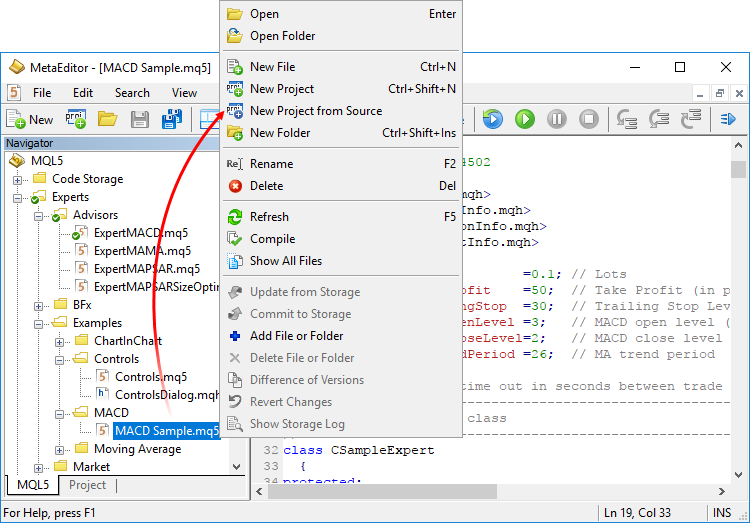
В том же каталоге, что и выбранный исходный файл, будет создан одноименный файл проекта с расширением mqproj. В проект автоматически добавятся основные свойства программы, указанные в виде #property в исходном файле: имя, копирайт, версия, ссылка на разработчика и описание.
Свойства программы в файле проекта имеют приоритет над свойствами, указанными в исходном коде. Если вы укажете свойства и в проекте, и в исходном коде, будут использоваться свойства из проекта.
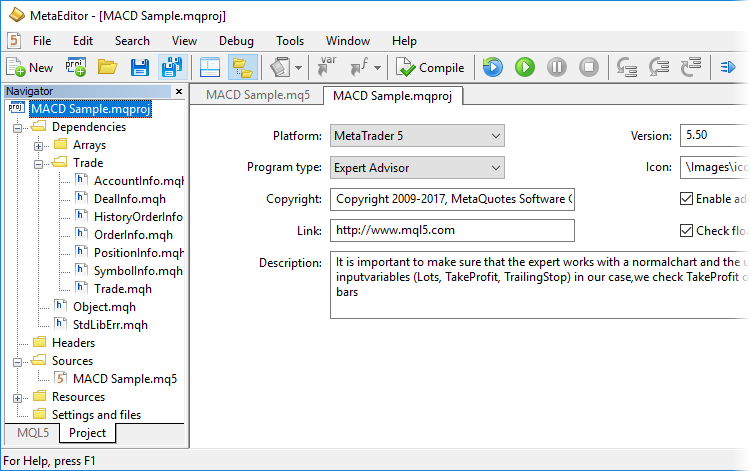
В свойствах проектов появились две новые опции для компиляции MQL5-программ:
- Включить дополнительную оптимизацию — приложения с отключенной оптимизацией компилируются быстрее, но работают медленнее.
- Проверять вещественные делители — приложения с отключенной проверкой работают несколько быстрее, поскольку ошибки деления на ноль не проверяются при исполнении кода.
Для работы с проектом предназначена отдельная вкладка "Проект" в окне "Навигатор". В ней удобно показываются все файлы, используемые в проекте. При генерации проекта из исходного файла в раздел "Dependencies" автоматически добавляются все используемые включаемые файлы (указанные при помощи директивы #include в основном MQ5-файле и во всех включенных в него файлах).
При добавлении новых включаемых файлов в исходный код, они также будут появляться в Навигаторе проекта. В раздел Headers будут добавляться используемые заголовочные файлы, а в раздел Resources — изображения, звуки и другие MQL5-программы, включенные в проект в виде ресурсов. В разделе Sources показываются MQ5-файлы с исходным кодом. В раздел Settings and files можно добавлять другие файлы, например, настройки для тестирования или шаблоны для графиков.
Для добавления существующих файлов в проект и удаления из него файлов воспользуйтесь командами контекстного меню. Будьте внимательны при удалении: вы можете убрать файл из проекта (убрать привязку) или полностью удалить его с жесткого диска:
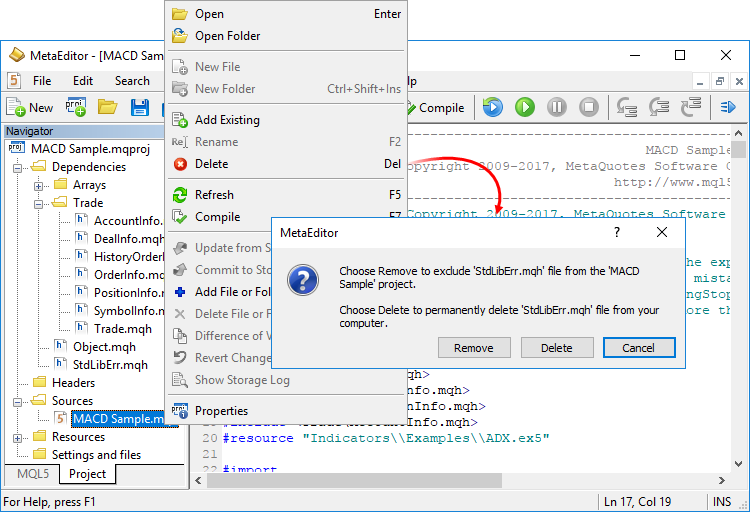
Новый проект создать также легко, как и обычную MQL5-программу. Нажмите "Новый проект", а затем в Мастере MQL5 выберите тип создаваемой программы и укажите ее свойства (имя, обработчики событий и т.п.).
Для получения исполняемого файла EX5 вы можете открыть проект и выполнить команду компиляции (F7) или же, как раньше, открыть основной MQ5-файл программы и скомпилировать его.
Групповые проекты в MQL5 Storage: подробности работы
Для работы с групповыми проектами предусмотрен раздел Shared Projects. Если у вас еще не подключено хранилище, выполните в контекстном меню этой папки команду Activate MQL5 Storage. MetaEditor сразу же проверит, есть ли в вашем хранилище сохраненные данные, а также доступны ли вам какие-либо групповые проекты. Имеющиеся данные будут сразу же извлечены из хранилища и загружены на компьютер (Checkout). Доступные групповые проекты будут показаны в разделе Shared Projects; чтобы получить их, нажмите "Извлечь файлы из хранилища" в контекстном меню.
Для создания нового группового проекта выберите папку Shared Projects и нажмите "Новый проект":
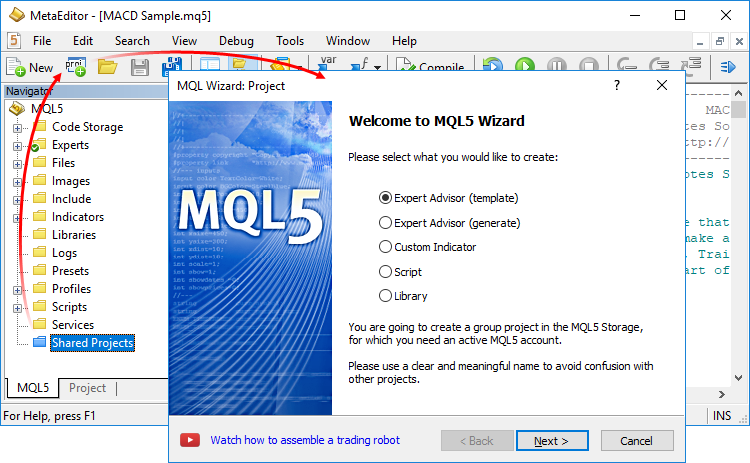
Далее пройдите стандартные шаги Мастера MQL5: задайте тип, имя и свойства будущей программы. Выбирайте для групповых проектов четкие и понятные имена, чтобы другие участники легко их различали. В имени допускаются только латинские буквы и цифры, пробелы не допускаются.
Сразу после создания проект будет автоматически добавлен в хранилище MQL5 Storage. Используемые файлы стандартной библиотеки в хранилище не добавляются, при необходимости вы можете добавить их вручную.
Чтобы разрешить другим участникам работать с проектом, откройте его свойства: здесь можно назначить права конкретным пользователям (указать логин MQL5.community), а также задать общие параметры групповой работы:
- Приватный проект
- К проекту может присоединиться любой
- Участие в проекте по запросу
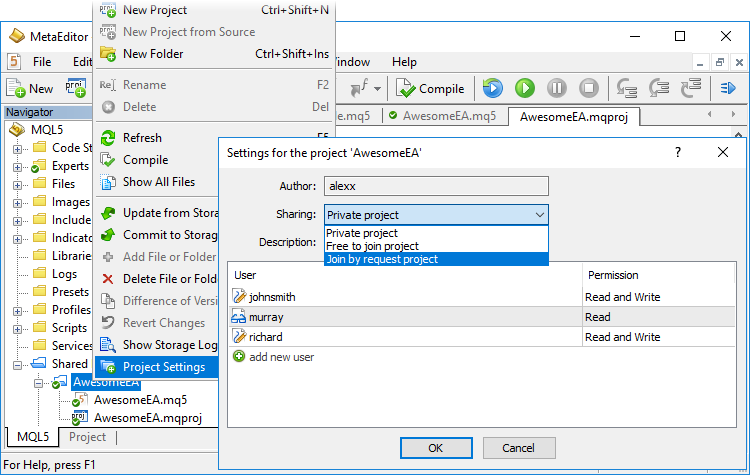
Для удобства работы при компиляции группового проекта конечный исполняемый файл (EX5) автоматически копируется в папку Experts, Indicators или Scripts в зависимости от типа программы. Таким образом, вы сразу можете запустить программу в терминале без ее ручного копирования в нужный каталог.
Публичные проекты в MQL5 Storage: участие в разработках
Как уже упоминалось выше, у каждого группового проекта в MQL5 Storage есть настройки публичности: проект может быть приватным или же открытым для участия других пользователей. Теперь все проекты, к которым можно свободно присоединиться, отображаются в отдельной вкладке "Публичные проекты".
Каждый может найти интересный проект и принять участие в его разработке. Достаточно нажать "Присоединиться", а затем получить проект из хранилища.
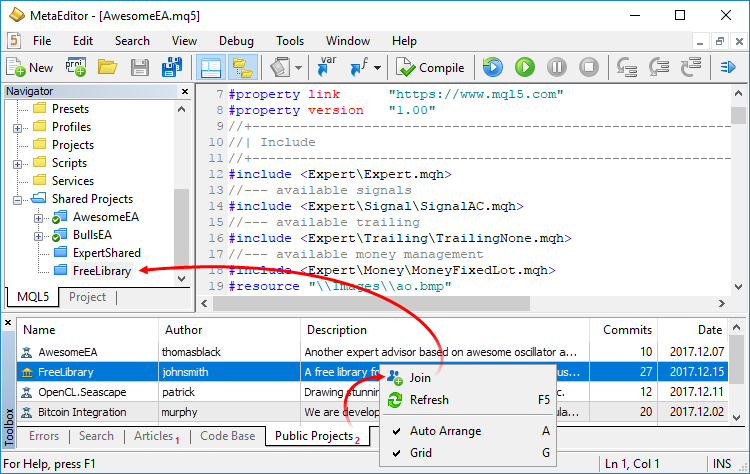
Каждый присоединившийся пользователь получает права только на просмотр проекта. Для получения прав на отправку собственных изменений в хранилище обратитесь к автору проекта. Чтобы узнать его логин, откройте свойства проекта через контекстное меню.
- Добавлена возможность легкой вставки различных свойств
и ресурсов в код программы. Например, вы можете быстро добавить в код
включаемый файл. Выберите команду "Вставить — MQH в виде #include", а
затем в открывшемся окне выберите нужный включаемый файл. После этого в
код программы будет добавлена директива #include с правильно указанным
путем к выбранному файлу.
При помощи этого же меню в код программы можно легко добавить файлы в виде бинарного или текстового массива. Например, вы можете переносить шаблоны графиков вместе с экспертами/индикаторами: включите свой шаблон в код программы в виде массива, затем при помощи функции FileSave сохраните его на диск. После этого шаблон можно применить к графику прямо из эксперта при помощи функции ChartApplyTemplate.
//+------------------------------------------------------------------+ //| Script program start function | //+------------------------------------------------------------------+ void OnStart() { //--- файл шаблона в виде бинарного массива unsigned char my_template[]= { 0xFF,0xFE,0x3C, ... ,0x00 // массив данных в примере сокращен }; //--- сохранение и применение шаблона if(FileSave("my_template.tpl",my_template)) { Print("Custom template saved in \\MQL5\\Files"); if(ChartApplyTemplate(0,"\\Files\\my_template.tpl")) Print("Custom template applied to the current chart"); else Print("Failed to apply custom template"); } else Print("Failed to save custom template"); }
- Добавлена возможность преобразования строк между
форматами ASCII, HEX и Base64. Выделите строку в исходном коде, а затем
нажмите нужную команду в меню "Правка — Преобразовать":

- Исправлен поиск по файлам без учета регистра.
- Исправлена ошибка в отладчике при вычислении значения выражения вида x.y[0][1].z.
- Исправлен переход по коду при помощи кнопок "Вперед" и "Назад".
MQL5
- Добавлен новый онлайн-сервис для дополнительной защиты
MQL5-программ — MQL5 Cloud Protector. Эта защита аналогична используемой
в крупнейшем магазине торговых приложений MetaTrader Маркет, где присылаемые продавцами файлы продуктов (EX5) дополнительно компилируются в нативный код.
Теперь использовать защиту как в Маркете может каждый. Достаточно выполнить команду Сервис — MQL5 Cloud Protector в MetaEditor. Единственное отличие этой защиты от Маркета заключается в том, что файл не привязывается к компьютеру пользователя. Файлы, защищенные через MQL5 Cloud Protector, можно запускать на любых компьютерах как обычные EX5-файлы.Сервис MQL5 Cloud Protector работает безопасно. Дополнительная защита накладывается только на уже скомпилированный файл. Исходный код никуда не передается. Сначала программа компилируется в EX5-файл на компьютере пользователя, затем скомпилированный файл по зашифрованному соединению отправляется в сервис, защищается и возвращается обратно пользователю.

- Добавлены функции для работы с пользовательскими финансовыми инструментами.
Функция Действие CustomSymbolCreate Создает пользовательский символ с указанным именем в указанной группе CustomSymbolDelete Удаляет пользовательский символ с указанным именем CustomSymbolSetInteger Устанавливает для пользовательского символа значение свойства целочисленного типа CustomSymbolSetDouble Устанавливает для пользовательского символа значение свойства вещественного типа CustomSymbolSetString Устанавливает для пользовательского символа значение свойства строкового типа CustomSymbolSetMarginRate Устанавливает для пользовательского символа коэффициенты взимания маржи в зависимости от типа и направления ордера CustomSymbolSetSessionQuote Устанавливает время начала и время окончания указанной котировочной сессии для указанных символа и дня недели CustomSymbolSetSessionTrade Устанавливает время начала и время окончания указанной торговой сессии для указанных символа и дня недели CustomRatesDelete Удаляет все бары в указанном временном интервале из ценовой истории пользовательского инструмента CustomRatesReplace Полностью заменяет ценовую историю пользовательского инструмента в указанном временном интервале данными из массива типа MqlRates CustomRatesUpdate Добавляет в историю пользовательского инструмента отсутствующие бары и заменяет существующие бары данными из массива типа MqlRates CustomTicksAdd Добавляет в ценовую историю пользовательского инструмента данные из массива типа MqlTick. Пользовательский символ должен быть выбран в окне MarketWatch (Обзор рынка) CustomTicksDelete Удаляет все тики в указанном временном интервале из ценовой истории пользовательского инструмента CustomTicksReplace Полностью заменяет ценовую историю пользовательского инструмента в указанном временном интервале данными из массива типа MqlTick
- В Стандартную библиотеку добавлены Шаблонные коллекции данных, которые содержат классы и интерфейсы для определения коллекций на основе шаблонов. Новые строго типизированные коллекции обеспечивают
большее удобство в разработке программ и высокую производительность работы с данными.
Библиотека размещается в рабочем каталоге терминала в папке Include\Generic.
- Добавлена поддержка шаблонов для данных типа union.
- Добавлено свойство торгового инструмента SYMBOL_VISIBLE. Вызов SymbolInfoInteger(symbol, SYMBOL_VISIBLE) вернет false, если указанный символ не виден в Обзоре рынка.
- Добавлено событие CHARTEVENT_MOUSE_WHEEL. Событие вызывается при прокрутке или нажатии колеса мыши на графике (если для него установлено свойство CHART_EVENT_MOUSE_WHEEL=true).
- Добавлены новые свойства графика:
- CHART_EVENT_MOUSE_WHEEL — включение/отключение генерации
события прокрутки и нажатия колеса мыши на графике CHARTEVENT_MOUSE_WHEEL. Возможные значения: 0 и 1.
- CHART_CROSSHAIR_TOOL — включение/отключение возможности переключения курсора в режим "Перекрестие" по нажатию средней клавиши мыши. Возможные значения: 0 и 1.
- CHART_CONTEXT_MENU — включение/отключение отображения контекстного меню при нажатии правой клавишей мыши на графике. Возможные значения: 0 и 1.
- CHART_EVENT_MOUSE_WHEEL — включение/отключение генерации
события прокрутки и нажатия колеса мыши на графике CHARTEVENT_MOUSE_WHEEL. Возможные значения: 0 и 1.
- Теперь при вычислении масштаба окна индикатора не учитываются буферы рисования со стилем DRAW_NONE.
- Добавлена генерация события CHARTEVENT_CHART_CHANGE при выставлении свойства CHART_SCALEFIX (фиксированный масштаб) для графика.
- Добавлена функция ArraySwap, позволяющая быстро обменяться содержимым динамических массивов.
bool ArraySwap( void& array1[], // первый массив void& array2[] // второй массив );
Функция принимает динамические массивы одинакового типа и одинаковых размерностей. Для многомерных массивов количество элементов во всех измерениях кроме первого должно совпадать.
-
Добавлено новое свойство TERMINAL_RETRANSMISSION — процент повторно отправляемых сетевых пакетов (ретрансмитов) в TCP/IP протоколе для всех запущенных приложений и служб на данном компьютере. Даже в
самой быстрой и правильно настроенной сети происходят потери пакетов и,
как следствие, отсутствие подтверждений о доставке пакетов между
получателем и отправителем. В таких случаях производится повторная
отправка "потерянного" пакета.
Терминал не рассчитывает этот показатель, он запрашивается раз в минуту из операционной системы. Он не является показателем качества подключения конкретного терминала к конкретному торговому серверу, так как считается для всей сетевой активности, включая системную и фоновую.
Свойство TERMINAL_RETRANSMISSION добавлено в перечисление ENUM_TERMINAL_INFO_DOUBLE, для его получения используется функция TerminalInfoDouble. - Оптимизирована работа с торговой историей.
Сигналы
- Исправлено проставление типа исполнения ордера по остатку
(filling) при принудительном закрытии позиций, открытых по сигналу. В
настройках копирования сигналов предусмотрена опция "Стоп, если счет
ниже XXX USD": если уровень средств на счете падает ниже указанного, то
копирование торговых сигналов автоматически прекращается, принудительно
закрываются все позиции. Ранее при принудительном закрытии позиций в
некоторых случаях для ордеров на закрытие неправильно указывался тип
заливки. Теперь терминал проверяет разрешенные типы заливки в настройках
символа и указывает в ордерах допустимый вариант.
Tester
- Поведение функции HistoryOrderSelect в тестере стратегий приведено в соответствие с клиентским терминалом.
- Поведение функций CopyTicks и CopyTicksRange в тестере стратегий приведено в соответствие с клиентским терминалом.
- Оптимизировано отображение графических объектов при тестировании в визуальном режиме.
- Исправлен показ результатов тестирования биржевых инструментов (с биржевой моделью управления рисками).
Теперь на графике отображаются только средства (эквити), баланс и
нагрузка на депозит не показываются. Торговое состояние таких счетов
оценивается по уровню средств. Сам по себе баланс показывает лишь сумму
собственных денег на счету и не учитывает активы и обязательства
трейдера. Нагрузка на депозит (margin/equity) не показывается, так как
маржа в биржевом расчете представляет собой текущую стоимость
актива/обязательства с учетом дисконта, и она изменяется вместе с
эквити.
- Добавлен перевод пользовательского интерфейса на голландский язык.
- Обновлена документация.
- MetaTrader 5 iOS build 1649: рыночная статистика по инструменту
- MetaTrader 5 Android build 1642: упрощенный запрос на открытие реального счета
- MetaTrader 5 build 1640: создание и тестирование собственных финансовых инструментов
- MetaTrader 5 iOS build 1605: открытие предварительного счета у брокера
- MetaTrader 5 build 1596: доступ к ценовой истории